목차
안녕하세요. 만일 근처에 와이파이가 없는 환경에서 노트북이나 태블릿 PC로 인터넷을 사용해야 할 때 난감한 적이 많으실 겁니다. 이럴 때 아이폰으로 핫스팟을 연결하면 인터넷을 아무 곳이나 장소에 상관없이 사용하실 수 있습니다. 아이폰으로 핫스팟 키는 법에 대해 알아보겠습니다.
아이폰 핫스팟 설정하기
- 아이폰 화면에서 설정으로 들어갑니다.
- 설정에서 개인용 핫스팟 메뉴로 들어가면 다른 사람의 연결 허용 항목이 나타나는데 여기서 토글 버튼을 선택합니다.
- 아래와 같이 버튼이 오른쪽으로 이동하면서 색이 녹색으로 변경되면 핫스팟이 활성화가 됩니다.
- 만일 핫스팟을 비활성화시키고 싶으면 버튼을 왼쪽으로 이동하면 됩니다.
- Wi-Fi 암호는 노트북이나 태블릿 PC로 핫스팟을 연결할 때 사용하는 암호입니다.

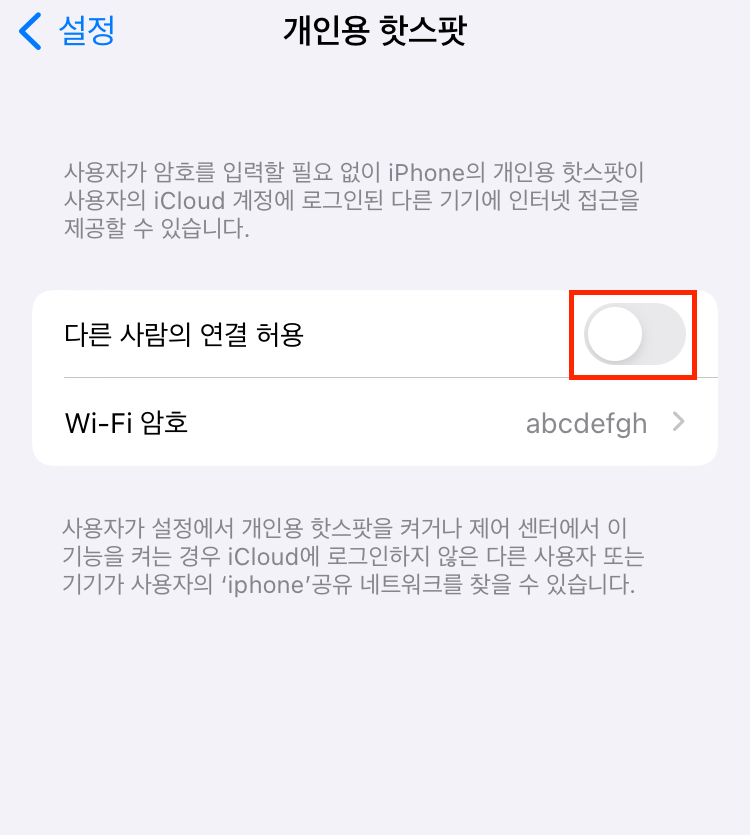

만일 암호를 변경하고 싶다면 Wi-Fi 암호를 선택하고 나서 암호를 변경 후 완료를 누릅니다.

컴퓨터와 연결하기 (윈도우 10 버전)
아이폰에서 핫스팟을 할 성화 하였다면 윈도우에서 와이파이를 접속하는 방법으로 컴퓨터와 연결할 수 있습니다.
1. 먼저 작업 표시줄에 와이파이를 클릭합니다.

2. 와이파이 항목에서 iphone을 선택합니다.
※ 만일 와이파이 항목의 이름이 저와 다르다면 설정에서 [일반] - [정보] - [이름]을 확인하시고 선택하시면 됩니다.
3. 아이폰 핫스팟 설정에서 설정한 암호를 입력하세요.
4. 비번이 맞았다면 아래와 같이 연결됨으로 뜨게 됩니다.
※ 만일 비번이 틀렸다면 아이폰 핫스팟 설정에서 비번을 수정하여 재접속을 합니다.



컴퓨터에서 인식하기 (맥 버전)
1. 시스템 환경 설정 - 네트워크로 들어갑니다.
2. 네트워크 항목에서 개인용 핫스팟인 iphone항목을 선택합니다.
3. 선택하였다면 비밀번호를 입력하시고 연결 버튼을 누르면, 상태가 연결됨으로 변경됩니다.




아이폰 핫스팟 연결 확인
아이폰 핫스팟이 컴퓨터와 연결되었다면 아이폰의 상단에 녹색바와 연결고리가 생성됩니다.

지금까지 아이폰 핫스팟 키는 법을 알아보았습니다. 만일 와이파이가 없을 경우, 긴급하게 인터넷을 이용해야 할 때 핫스팟이 유용하게 사용될 것입니다.
아이폰 다른 기능 살펴 보기
아이폰 재난 문자 알림 끄기 설정하는 방법
재난 문자는 우리에게 긴박한 사항을 알려주는 고마운 존재입니다. 하지만 때때로 재난 문자 알림은 우리를 괴롭히는 경우가 있습니다. 재난 문자 알림은 비상 상황에서 중요한 정보를 전달하
holiminfo.tistory.com
'it > 팁' 카테고리의 다른 글
| 팀뷰어 다운로드와 사용법 (0) | 2023.08.18 |
|---|---|
| 에어드랍 사용법과 이름 바꾸기 설정하기 (0) | 2023.08.14 |
| 인스타그램 스토리 몰래보기 (0) | 2023.08.10 |
| adobe stock 이란 무엇이고 사용하는 방법 (0) | 2023.08.02 |
| 아이폰 재난 문자 알림 끄기 설정하는 방법 (0) | 2023.08.01 |
